Upravljanje i pregled spremljenih lozinki u različitim preglednicima
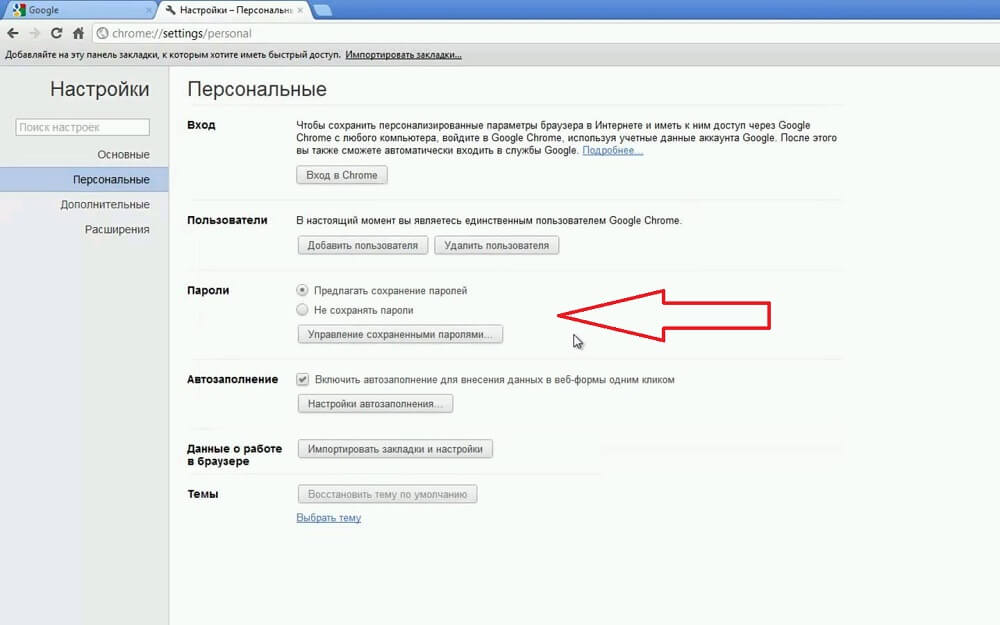
- 4013
- 222
- Donald Willms
Jednom kada je preglednik bio jednostavan gledatelj statičkih internetskih stranica. Ta su vremena dugo prošla, a evolucija interneta kao takvih došla je na web portale i web aplikacije za koje jednostavan zaslon više nije prikladan. Sada vam treba dinamična konstrukcija i prikaz mjesta i sadržaja. Zajedno s trendovima posljednjih mjeseci, ako ne i godinama, briga za privatnost počela je zahtijevati od korisnika različitih lozinki za različite web stranice, bilo da su to pošta, društvena mreža ili web verzija Messengera. Zapamtite ih sve kao u skladu - sudbina paranoida i štrebera, tako da ih prosječni korisnik pohranjuje izravno u pregledniku: u operi, u Google Chromeu ili Internet Exploreru. Mehanizam računa puno pomaže u ovome. Ispada da je vrsta pojedinačne tipke: napravite račun, prijavite se u pregledniku na uređaju i nakon nekoliko minuta dobivate potpunu kopiju glavnog unosa, uključujući lozinke, dodavanje -onih i postavki zaslona.
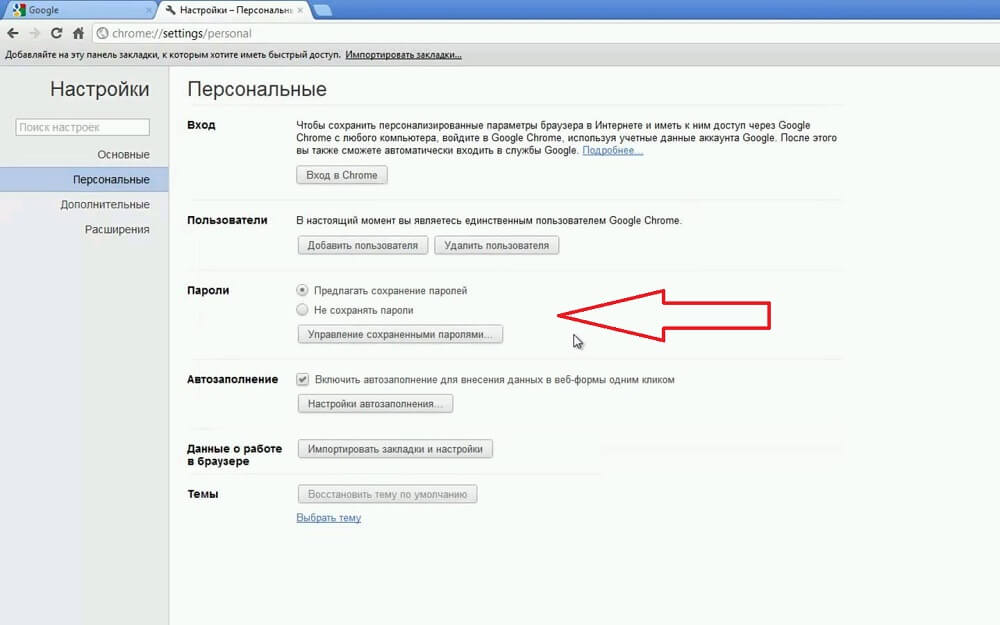
Kako raditi s tim
Ljepota modernih preglednika, kao što su Google Chrome ili Opera, je da korisnik ne zahtijeva dodatne radnje. Spremljene lozinke automatski se zamjenjuju u obliku autorizacije na web mjestu. Ponekad, međutim, sustav ne može prepoznati ovaj oblik. U ovom slučaju morate kliknuti na gumb "Enter", web mjesto u odgovoru bacit će "odvojeni" prozor s poljima za ulazak u prijavu i tipku. Stoga je takva inovacija u jednom trenutku postala de facto standard za većinu preglednika. Pa čak i Internet Explorer, poznat po konzervativizmu, na kraju je stekao ovu funkcionalnost. Međutim, uvijek postoji žlica katrana.
Činjenica je da sustav za pohranu lozinke na konačnom računalu nije uvijek siguran. Naravno, kad je riječ o vašem kućnom računalu, praktički se ne treba brinuti, osim što ne vjerujete u vlastita kućanstva, ali ostavit ćemo ga na stranu. Mislimo na javna računala. Trebali biste se prijaviti u preglednik i možete sigurno brojati sve svoje lozinke kompromitirane. A Opera, i Mozilla, i Google Chrome, poput Internet Explorera, omogućit će bilo kome da vidi vaše podatke, jer program smatra da ovaj preglednik smatra samo vašim, jer ste ga u njemu odobrili. U stvari, čak i uklanjanje profila ne pomaže uvijek. Vaši osobni podaci ostat će u obliku službenih podataka na tvrdom disku, a napadač, znajući gdje potražiti, lako će ih uhvatiti. Zato preporučujemo korištenje samo inkognito načina na neprovjerenim računalima, ne prijavite se u preglednike i unesite sve lozinke isključivo.
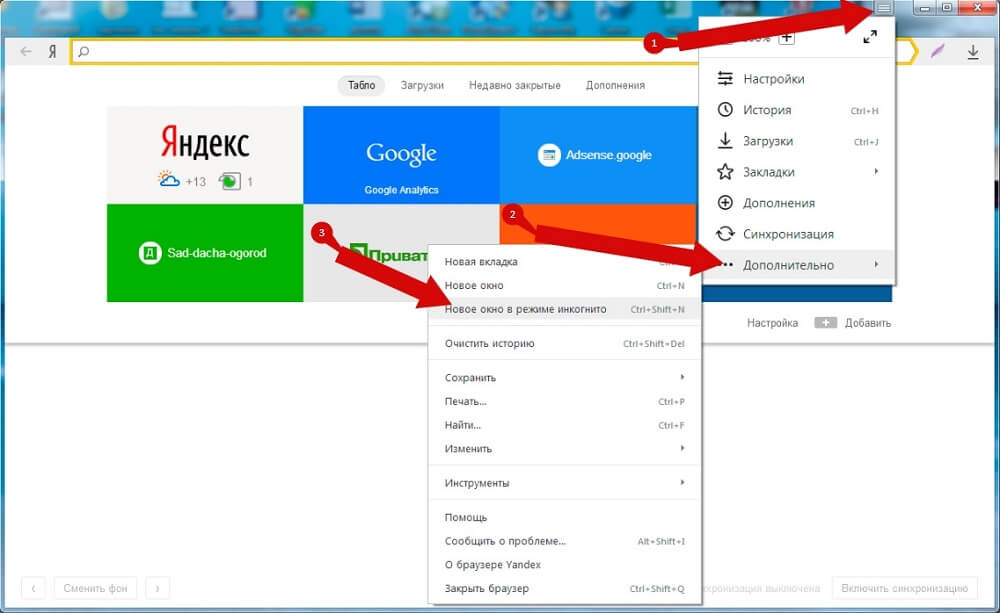
Podaci korisnika u pregledniku
Ali što učiniti ako su ove lozinke, kako se očekivalo, različite, multi -simboličke i besmislene? Na nekoliko vitalnih resursa, naravno, sjetite se ključeva pristupa, ali malo je vjerovatno više. A ponekad vam trebaju samo oni koje vi, kao što bi sreća, ne sjećate. U pravilu ljudi koriste istu aplikaciju na radnoj površini i na mobilnim uređajima ", kaže statistika. Stoga, prije nego što uđete na web mjesto s pouzdanog računala, spremljenu lozinku možete vidjeti u Operi, Chromeu ili Mosillu. Tako ćete ubiti dvije ptice jednim kamenom: doći ćete do mjesta, a njegovana kombinacija neće se morati pohraniti u nezaštićenom obliku.
Manje dramatična situacija je još uvijek moguća: Na primjer, morate vidjeti lozinku na kućnom računalu kako biste procijenili njegovu sigurnost. Ili mu recite drugoj osobi s kojom ste odlučili podijeliti pristup. Jednom riječju, u svakom slučaju, korisno je znati kako pogledati lozinku na Internet Exploreru, Google Chroma ili Operi. Pohranjuju se u poseban odjeljak u postavkama preglednika, u zasebnom odjeljku. U kromu otvorite ploču postavki (tri paralelne crte na gornjem desnom dijelu u glavnom prozoru) kliknite na "Postavke" u izborniku Drop -Dund; Na dnu zaslona kliknite na natpis "Prikaži proširene postavke". Zatim stisnite "lozinku i obrasce" u blok, a na drugom gradilištu idite na postavljanje. Pojavit će se prozor s web lokacijama za koje na vašem računu postoje lozinke i prijave. Zapravo, obično ih ima dosta njih, pa je Google oprezno tamo izgradio pretragu. Počnite unositi naziv web mjesta, a odgovarajuća spremljena linija ostat će jedina na ekranu. Lozinka će, međutim, biti skrivena. Dakle, kliknite gumb "Prikaži" pored njega. Sada ga možete lako pogledati, kopirati ili izvesti bilo koju drugu potrebnu radnju.
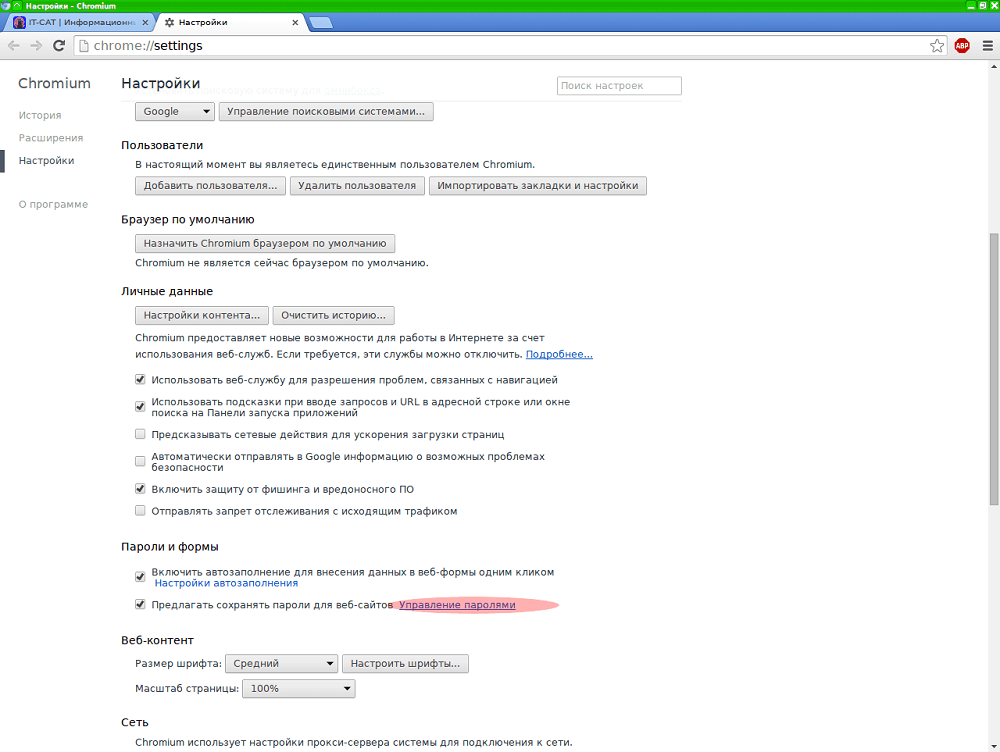
U ostalim preglednicima, naravno, postoji takva funkcionalnost, osim pod drugim imenom. Na primjer, Opera ima posebnu uslugu, upravitelja lozinki. On je odgovoran za automatski ulaz na web mjesto za koji se u njemu spremaju prijava i lozinka. Da bi to učinio, program pruža kombinaciju Ctrl+Enter tipki ili, što je više u skladu s općeprihvaćenom praksom, gumb "Enter" s desne strane stranice. Morate upravljati spremljenim podacima iz postavki. Pronađite karticu sigurnosti i prebacite se na "dodatno". Ovdje možete izbrisati spremljeni zapis. Ili, na primjer, dodajte dodatne podatke o autorizaciji postojećim. Također, za veću sigurnost i sigurnost podataka, ovdje možete instalirati jednu (glavnu) lozinku. Mozilla ne trebaju dodatne radnje za autorizaciju, a spremljeni podaci mogu se kontrolirati putem izbornika Postavke. Na kartici "Sigurnost", gumb "Spremljene lozinke" bit će s desne strane, a kad kliknete na nju, otvorit će se prozor s popisom spremljenog para parola.
Prijeđimo na dijete Microsofta. Internet Explorer se razlikuje od svojih kolega u radionici, jer u njemu spremljene lozinke za prikaz nekoliko klikova neće raditi. Morate ući u svojstva preglednika, pronaći tamo na kartici "Sadržaj" o parametrima auto -ispunjavanja. Već će imati gumb za kontrolu lozinke. Ali to nije sve! Da biste pregledali ove podatke, trebat će vam druga lozinka - s računa administratora ili s vašeg Microsoftovog računa. A onda se to odnosi samo na relativno nove verzije preglednika, 10 i 11. U 9 i ispod, uopće ne postoji izgrađena metoda, a vi morate koristiti treći softver.
Afterword
Iako nije teško gledati lozinke u Chromeu, Opera, Internet Explorer i Mosille, kao što ste shvatili s gore navedenog, njihova je pohrana u ovom obliku prikladno, ali zahtijeva korisnik pažljivosti. Kako ih ne ugrožavaju, nemojte se prijaviti na nepoznata ili javna računala i uvijek se na njima koristite inkognito način.
- « Pravilna distribucija Wi-Fi-ja s telefona na Androidu
- Spajanje televizora na računalo putem HDMI -a, a ne samo »

